İOS 9'da Yazım Denetimi Nasıl Açılır
İPhone'daki dokunmatik ekran klavyesi, yeni iPhone modelleri piyasaya sürüldükçe ve iOS yazılımında ince ayarlar yapıldıkça kullanımı kolaylaştı. Ancak, kısa mesaj veya e-posta yazarken yazım hataları yapmak hala çok yaygındır, bu nedenle şu anda mesajınızda bulunan yazım hatalarını belirtmek için yazım denetimi özelliğinin etkinleştirilmesi yararlıdır.
Ancak, iPhone'un yanlış yazılmış kelimeleri tanımlamadığını fark ederseniz, bunun nedeni iPhone'unuzdaki yazım denetleyicisinin kapalı olması olabilir. Aşağıdaki kılavuzumuz, yazarken yazım hatalarını daha kolay tanımlayabilmeniz için iOS 9'da yazım denetimini nasıl etkinleştireceğinizi gösterecektir.
İPhone 6'da Yazım Denetimi'ni açma
Bu makaledeki adımlar iOS 9.2'de bir iPhone 6 Plus'ta gerçekleştirildi. Bu adımlar 8'den küçük iOS sürümlerini kullanan kişiler için biraz farklı olabilir.
İPhone klavyenizin çalışma biçiminde değişiklik yaparken, klavyenizde yazarken görünen gri öneri çubuğunun nasıl kaldırılacağını merak ediyor olabilirsiniz. İPhone'daki akıllı metin özelliğini nasıl en aza indireceğinizi öğrenin.
- Ayarlar menüsünü açın.
- Genel seçeneğini seçin.
- Menünün en altına gidin, ardından Klavye düğmesine dokunun.
- Otomatik Düzeltme seçeneğini açın. Bunu bir saniye içinde kapatabileceğinizi, ancak Yazım Denetimi seçeneğinin görünmesi için öncelikle etkinleştirilmesi gerektiğini unutmayın.
- Yazım Denetimi'nin sağındaki düğmeye dokunun. Kullanmak istemiyorsanız, artık Otomatik Düzeltme seçeneğini kapatabilirsiniz.

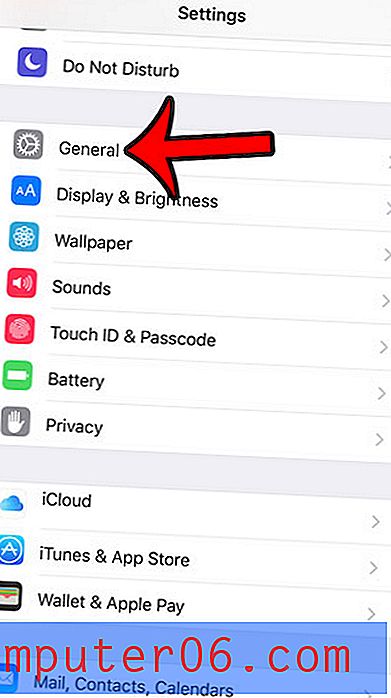
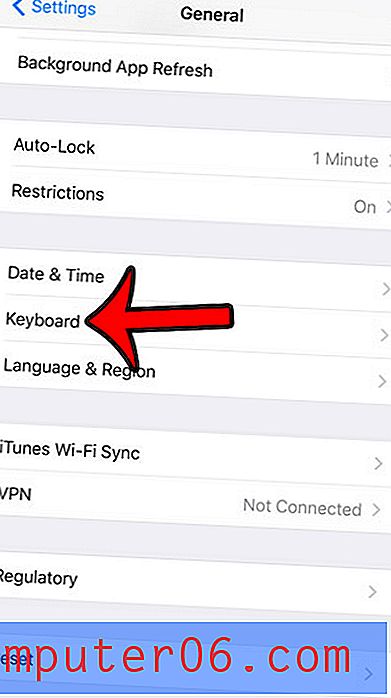
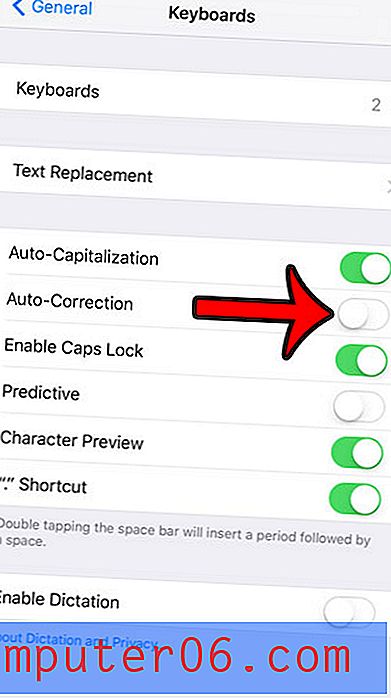
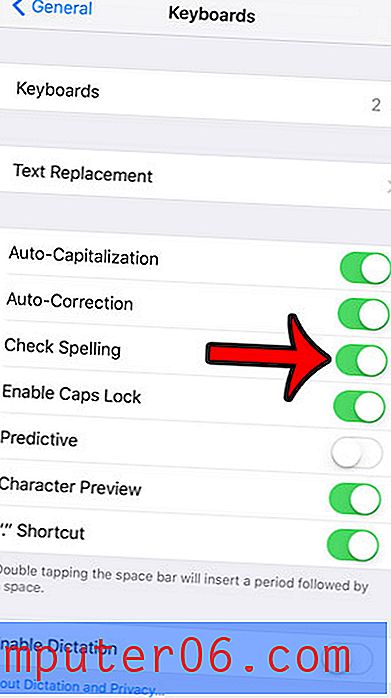
İPhone'unuzda emoji kullanmak ister misiniz, ancak denediğinizde seçenek orada görünmüyor mu? Cihaza ücretsiz Emoji klavye ekleyerek iPhone'unuzda emojiyi nasıl kullanacağınızı öğrenin.



